转转大师pdf编辑器重新编辑文字的方法
2023-08-11 16:47:14作者:极光下载站
转转大师pdf编辑器进行PDF文档编辑是非常实用的,我们会将自己本地中存放的PDF文档通过转转大师PDF编辑器打开进行编辑和修改,很多小伙伴在使用该软件进行PDF文档内容编辑的时候,想要在文档中重新编辑文字内容,那么我们如何进行编辑呢,在转转大师PDF编辑器中,有一个打字机的功能,我们可以通过打字机功能在文档中需要编辑文字的位置进行点击打开编辑框编辑即可,下方是关于如何使用转转大师PDF编辑器编辑文字的具体操作方法,如果你需要的情况下可以看看方法教程,希望对大家有所帮助。
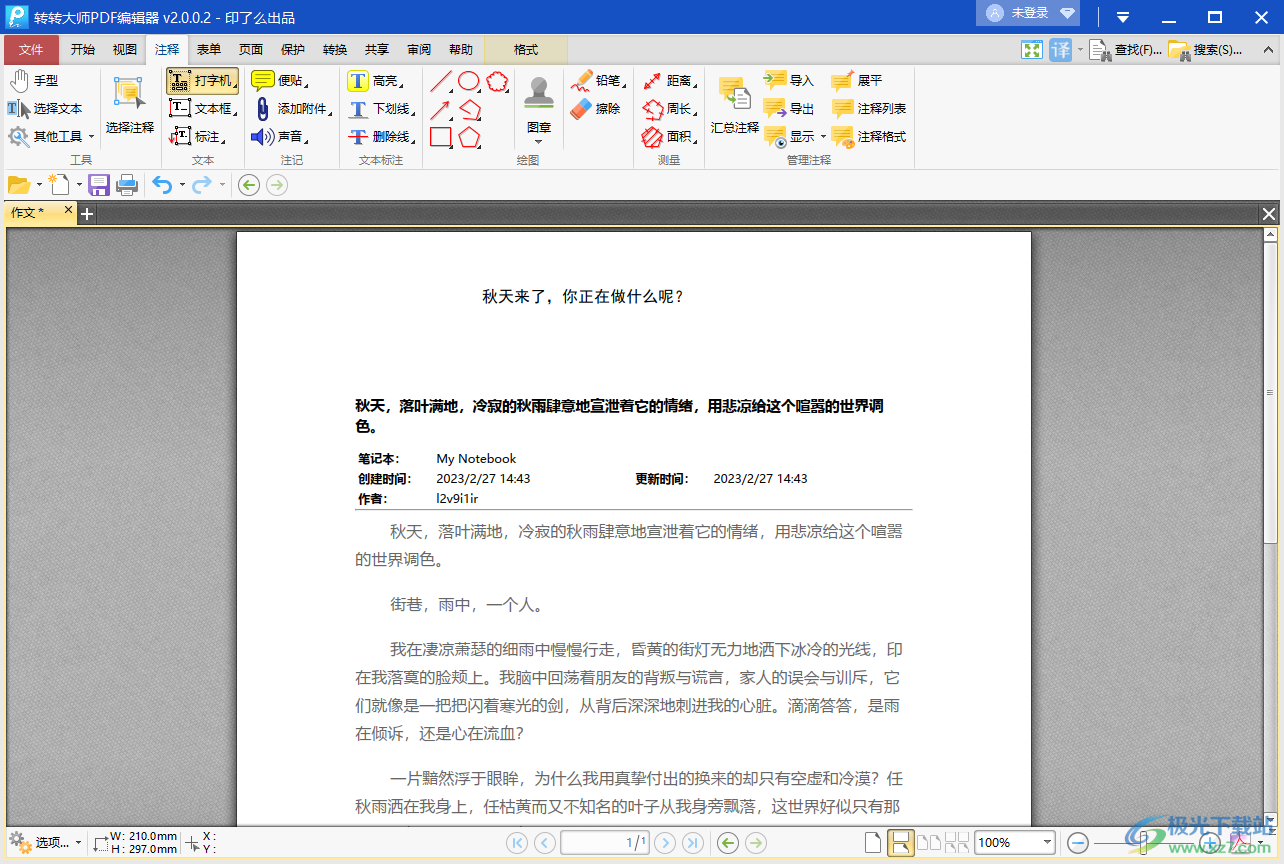
方法步骤
1.首先,我们需要进入到转转大师PDF编辑器中,之后点击【打开更多文件】按钮,进入到本地文件夹中。
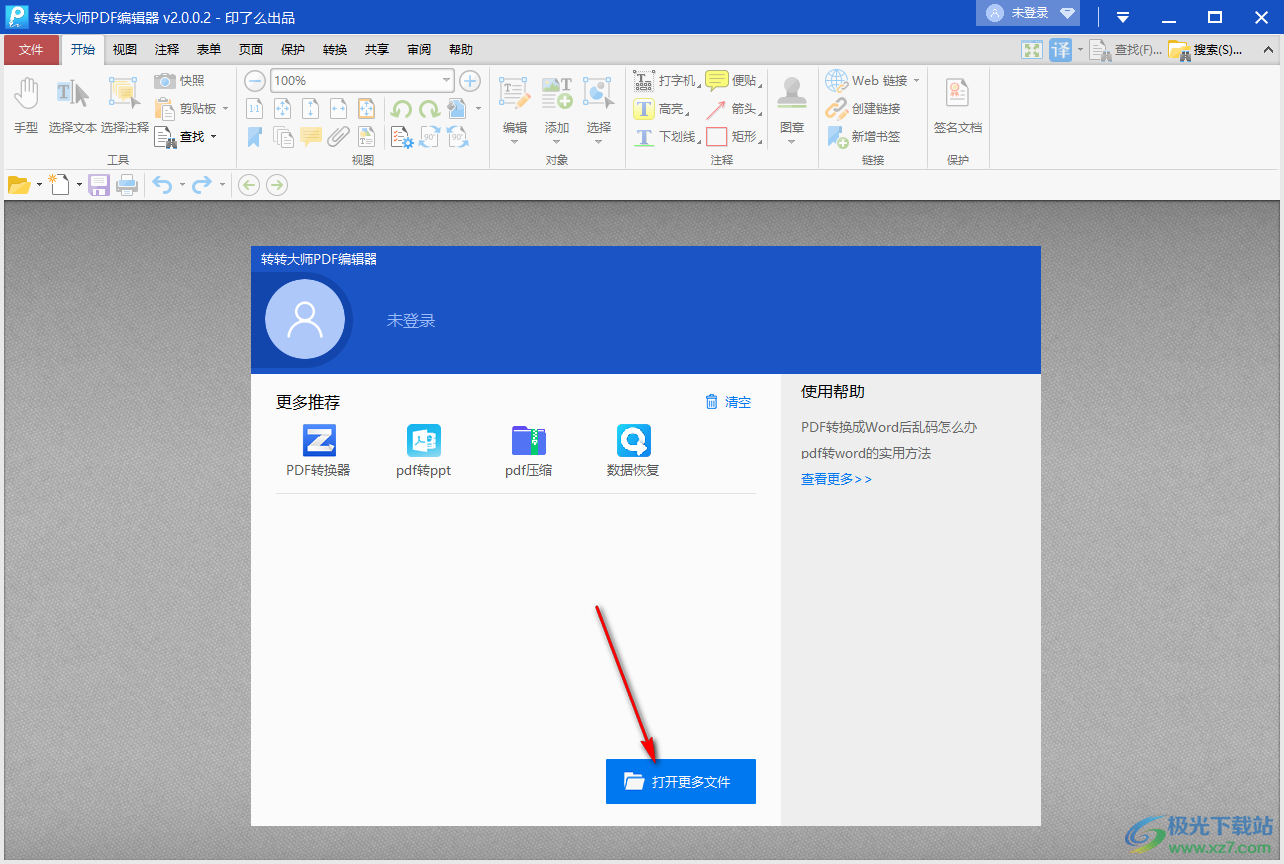
2.在页面上打开的文件夹页面中,我们需要选中自己要进行编辑的PDF文档,将该文档点击打开按钮进行添加即可。
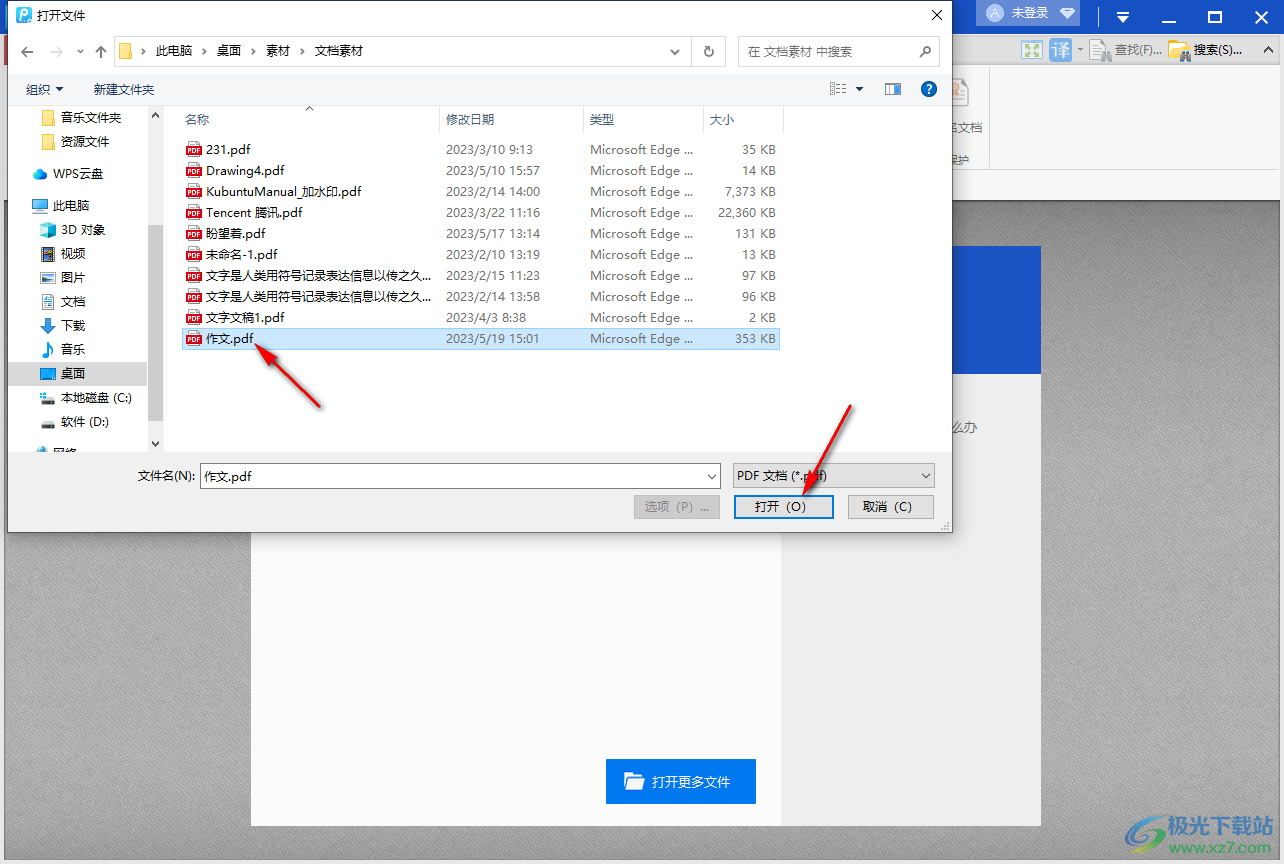
3.添加进来之后,你可以将鼠标移动到页面顶部菜单栏中的【注释】选项卡的位置进行点击一下。
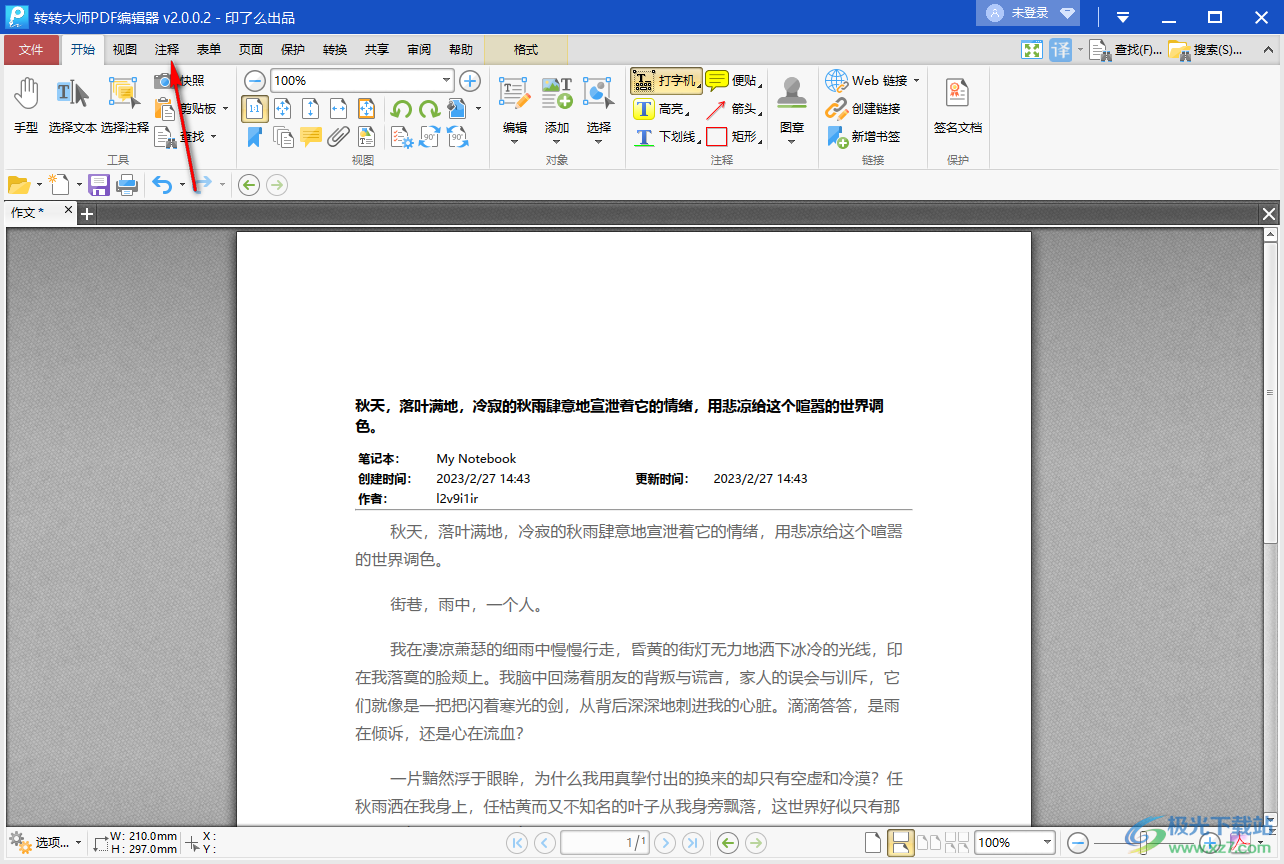
4.随后,在注释的工具栏中出现了非常多的功能选项,在该选项中我们需要点击【打字机】按钮。
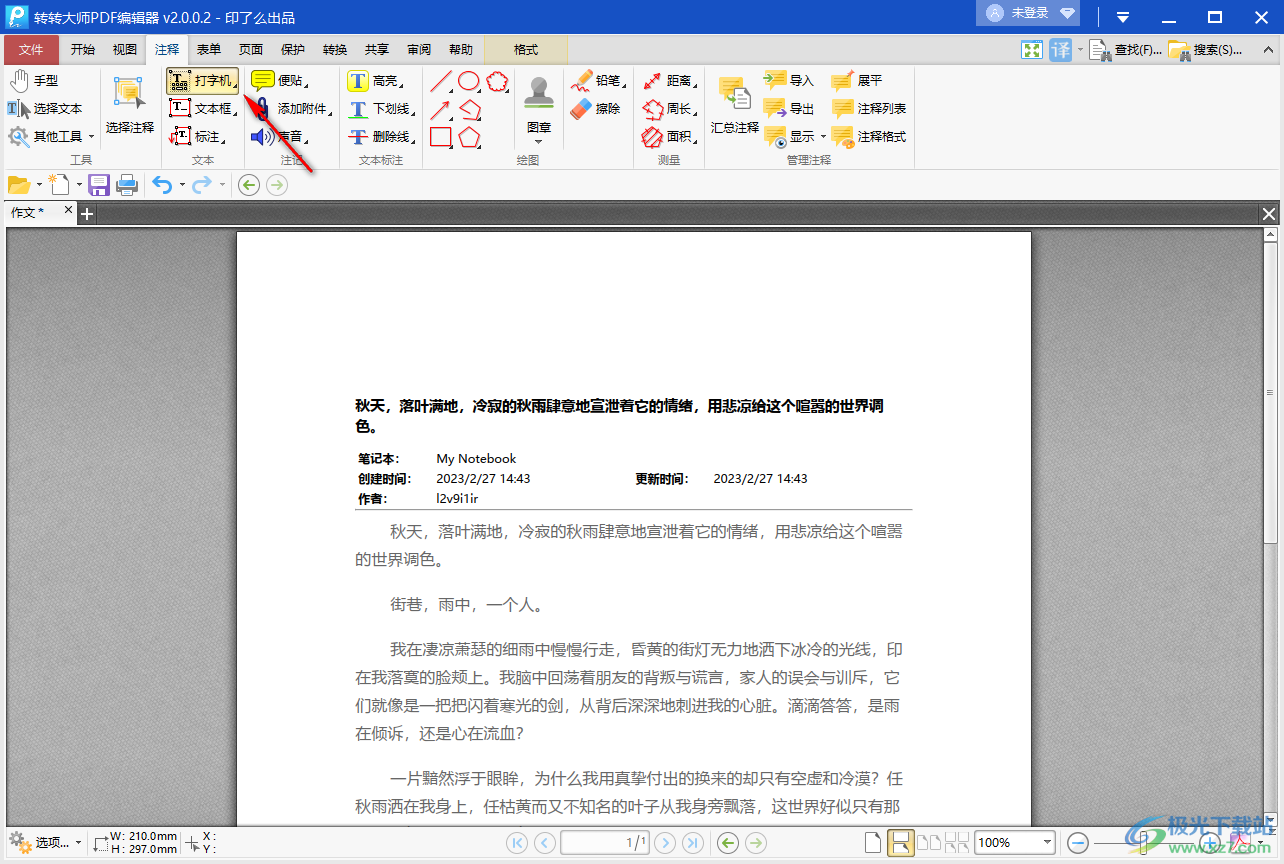
5.随后,我们就可以直接在文档中需要进行文字编辑的文字点击一下,随后即可出现一个编辑框,在框中输入自己需要的文字内容就好了,如图所示。
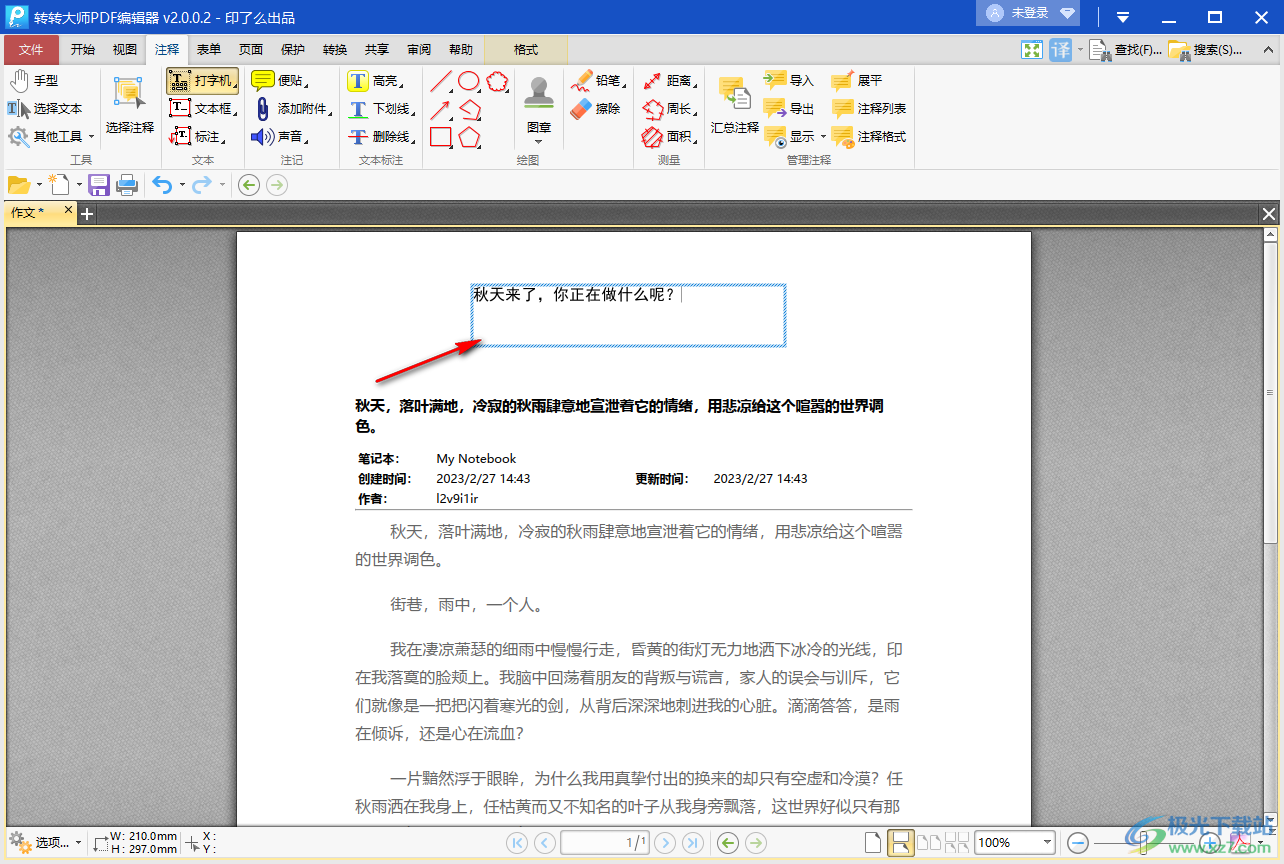
6.你可以将文字选中进行右键点击,然后选择【文本样式】,之后在打开的子选项中即可查看有很多可以进行设置文字的选项,如图所示。
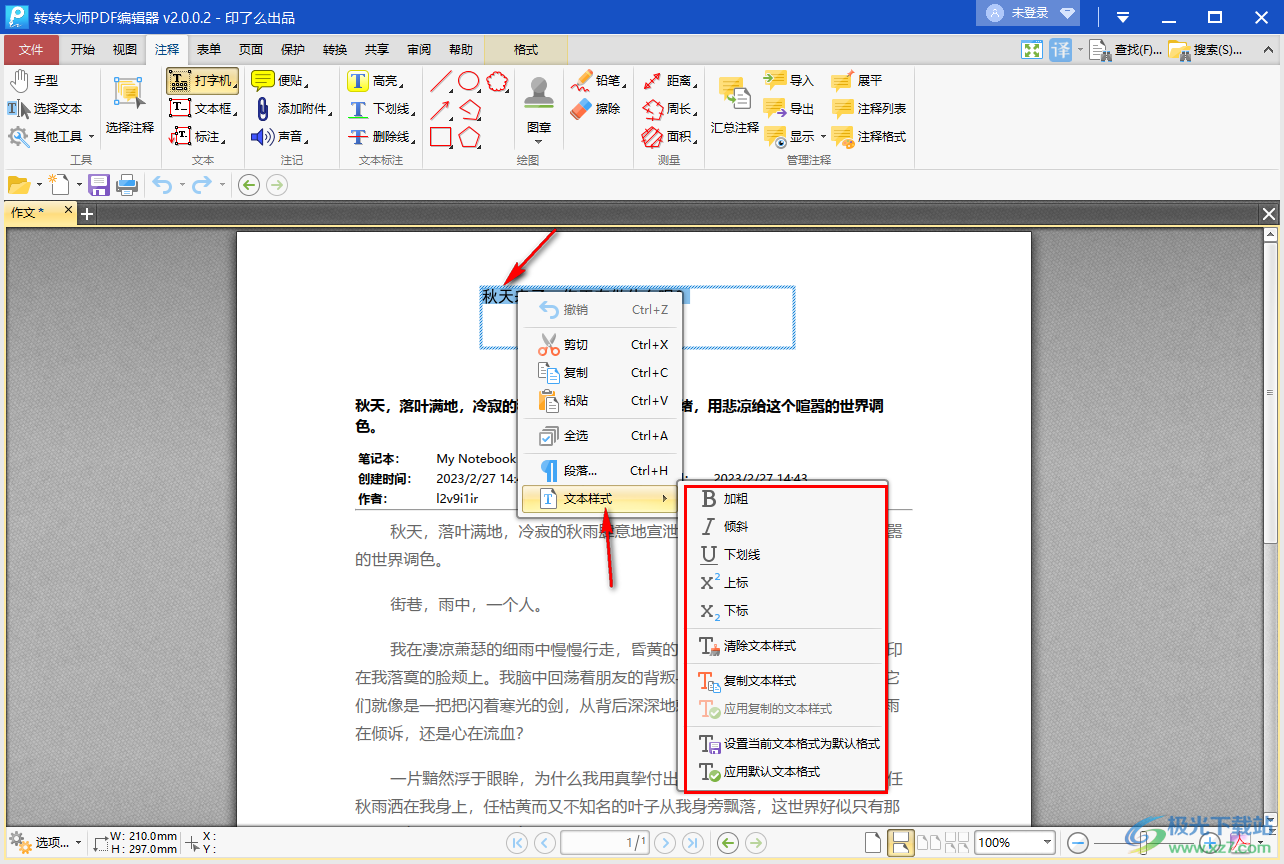
以上就是关于如何使用转转大师PDF编辑器编辑文字的具体操作方法,在转转大师PDF编辑器中不仅提供了打字机功能,也提供了文本框以及标注等功能,我们在编辑文字的时候,也可以通过这几个功能进行编辑,感兴趣的话可以自己操作试试。
